升级系统会让电脑提速吗?电脑提速实用教程
升级系统会让电脑提速吗?
这个问题没有绝对答案,但大多数情况下,升级系统确实可以让电脑跑得更顺利一些!但是呢,你也别以为升级就一定很好,因为升级了系统之后,对硬件要求也会更高,如果你的电脑配置本身不够,升级后反而可能更吃力。我认为,要让电脑提速,并不一定要升级系统,而是要进行清理垃圾、优化启动项、增加内存、换固态硬盘,配合着升级系统才更有效!
一、电脑提速实用教程
方法一:调整为最佳性能
1. 右键“此电脑”→“属性”→“高级系统设置”→“性能设置”,把特效调成“调整为最佳性能”。
2. 关掉动画、阴影等花里胡哨的效果,界面看着朴实,但响应会快很多。
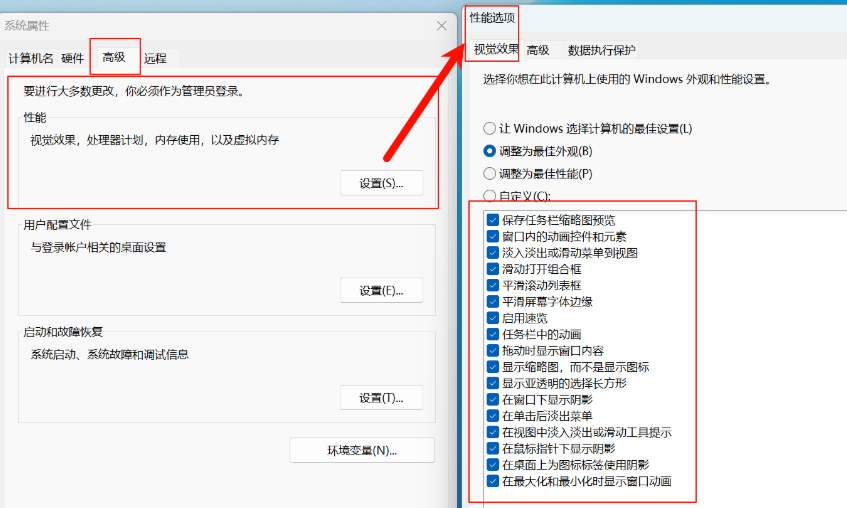
方法二:清空回收站
1.在桌面上找到回收站图标,双击打开它。
2.进入回收站后,你可以看到所有已经删除的文件。如果确认不需要恢复任何文件,可以直接选择“清空回收站”,有些人的回收站好久没清理,这一清理,直接腾出了十几个G。
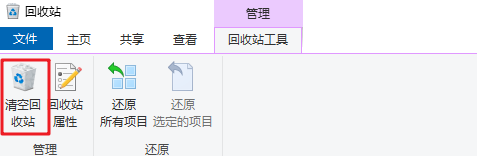
二、系统工具电脑提速的操作
1.下载并保存Windows系统工具到电脑桌面,双击启动后自动进入“C盘瘦身”页面,点击“系统专清”选项下的“扫描”按钮。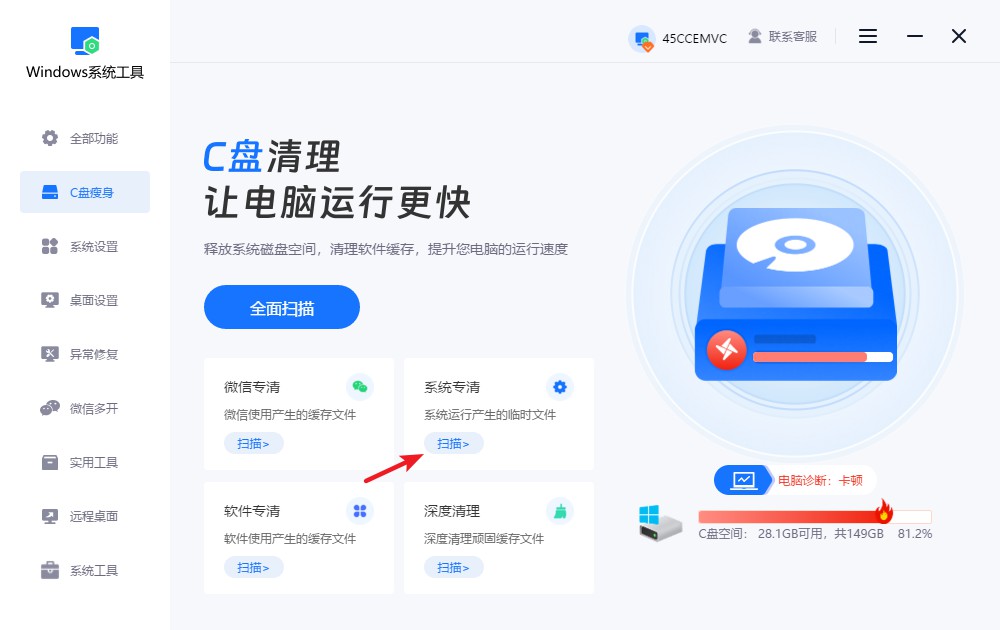
2.现在系统正在扫描使用过程中产生的文件,请保持耐心,扫描完成前不要打断,所需时间与文件数量相关。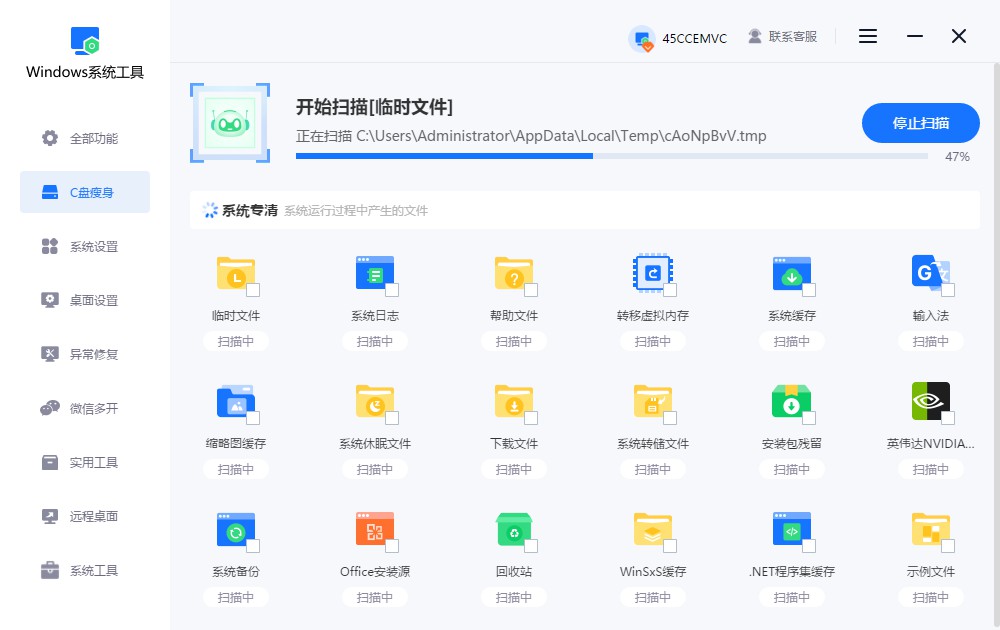
3.系统工具扫描完毕,您需要勾选自己要清理的系统文件,然后点击“一键清理”按钮,系统会自动帮你处理。
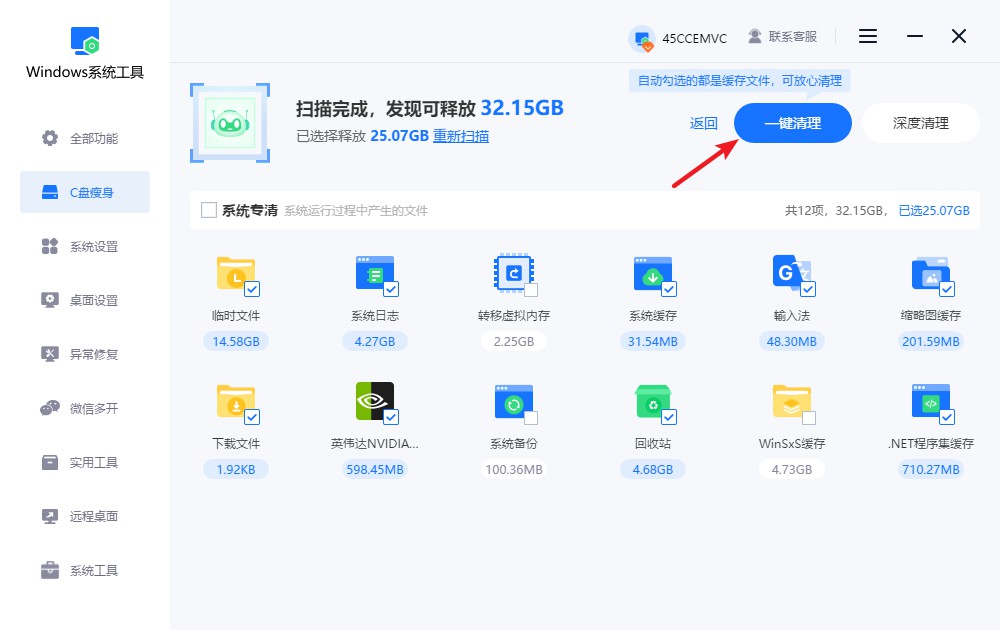
4.提示窗口会提醒您,清理过程中可能会影响正在运行的程序,建议保存所有重要文件,以免丢失。确认后,点击“确定”继续。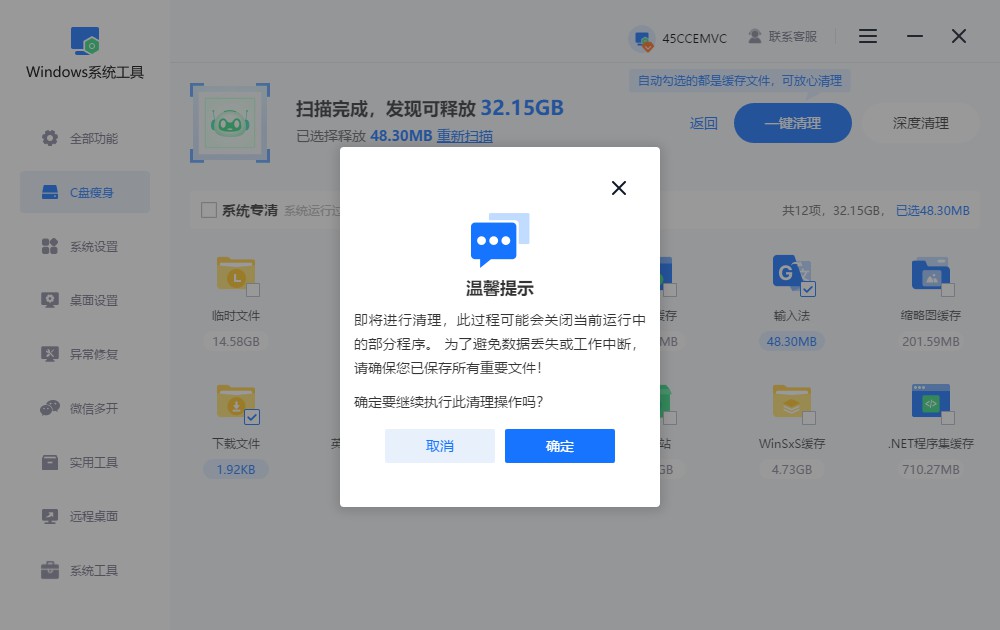
5.正在进行系统文件清理,请耐心等候,切勿随意中断,以免影响清理的顺利进行。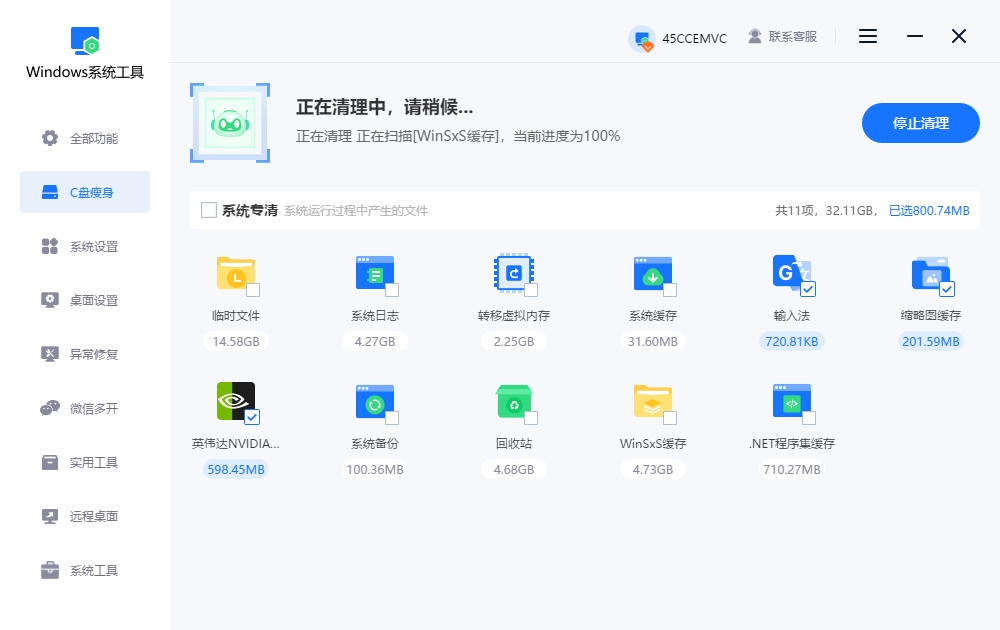
6.清理已完成,已释放的空间显示在界面上,然后点击“返回”退出即可。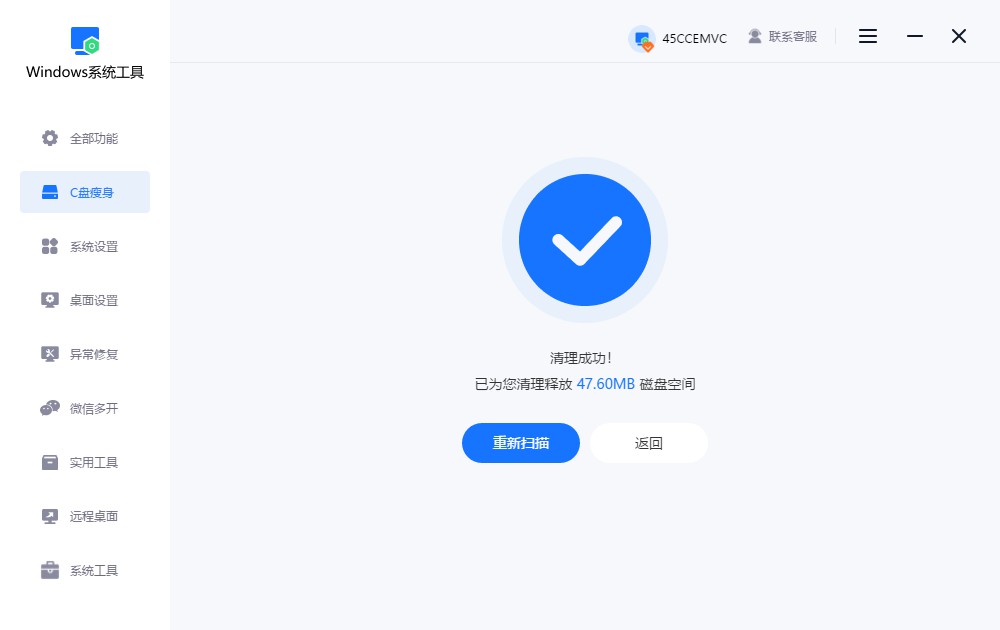
三、电脑提速的注意事项
别乱动系统设置:
系统里的各种选项调来调去,结果电脑没提速,反而越弄越乱。所以别乱动,升级系统也可以,但升级之前一定要备份好数据,别因为升级丢了重要文件。
上文是详细的电脑提速实用教程,升级系统确实有机会让电脑提速,但并不是唯一方法。大家先按照上面的方法,进行一下系统清理,清理一下C 盘垃圾文件、卸载没用的软件,再加了一条内存条。升级完成后,电脑开机速度快了不少,多开几个软件也不卡了。所以说,清理和优化系统,还是很重要的!
本文为https://www.it7t.com原创内容,未经授权禁止任何形式的转载、摘编或镜像复制。
分享:
分享至微信朋友圈

扫码关注
公众号
分享至微信朋友圈

相关文章
查看更多电脑卡顿反应慢要更换什么硬件-电脑卡顿反应慢处理方法
电脑卡顿反应慢要更换什么硬件?大多数人一遇到电脑卡顿、反应慢,就想着是不是该换个硬件,内存硬盘啥的。有这种想法其实特别正常,也很真实。但但说句实在的,更换硬件真的不应该是第一步。不管电脑新旧,[详情]
电脑吃鸡卡顿怎么处理-电脑吃鸡很卡如何处理
电脑吃鸡卡顿怎么处理?其实,吃鸡卡顿并不一定全是电脑不行,很多时候是系统状态拖后腿了。吃鸡这类游戏,对电脑的整体状态要求比较高,不只是显卡在发力,还有CPU、内存、硬盘读写,都会一起参与。如果系统里常年[详情]
电脑哔哩哔哩卡顿-电脑哔哩哔哩卡顿处理技巧
大家普遍知道系统运行会产生缓存,进而影响电脑性能,但却容易忽略软件运行同样会产生缓存。以哔哩哔哩为例,长时间使用后,其积累的缓存可能占用大量磁盘空间,导致播放不流畅。为了帮助大家有效解决这一问题,下面将介绍一系列电脑缓存文件清理的方法[详情]
台式电脑卡顿反应慢怎么处理-电脑卡顿反应慢处理方法
台式电脑卡顿反应慢怎么处理?台式电脑卡顿反应慢,和笔记本电脑的情况是差不多的,底层原因并没有本质区别,只是表现形式不一样。不管是啥电脑,只要出现卡顿,最常见的还是系统层面的问题。啥是系统层面的问题呢?比如说,[详情]
如何让win7电脑提速?电脑提速方法
如何让win7电脑提速?其实,win7本身对硬件要求并不高,但作为一个老系统,它其实更怕各种垃圾。各种临时文件、缓存,这些东西平时你几乎感觉不到,但它们会一点点占空间、抢资源。等到系统盘空间吃紧,win7的运行就[详情]
相关问答
查看更多电脑提速50倍的方法
50倍太扯了,但快很多没问题。第一步,按 Ctrl+Shift+Esc 打开任务管理器,看看哪个程序CPU和内存占用高,不是系统进程的就右键结束它。第二步,去‘设置’->‘应用’->‘启动’,把没必要开机自己启动的软件全关了,重启电脑你就能[详情]
电脑提升配置需要换哪些东西啊
综合给大家总结一下哈。电脑提升配置,按重要性和常见顺序排:1. 固态硬盘(SSD):必选项,提升流畅度效果最明显。2. 内存(RAM):成本低,收益高,解决多任务卡顿。3. 显卡(GPU):游戏玩家和视频渲染用户的重点投入对象。4. 电源([详情]
电脑速度慢的解决办法
电脑速度慢的解决办法?以为电脑卡加装固态硬盘就可以提升速度吗?电脑速度慢可能是由内存不足、硬盘读写速度慢、处理器性能低或显卡性能不足引起的。 1. 电脑硬件基础知识 电脑由处理器、内存、硬盘、显卡等组件构成[详情]
win7电脑卡顿怎么办
WIN+“R"键:输入“cleanmgr”,勾选全部,删除。这一步,已经解决大部分卡顿时问题,以后每天开机后进行以上两步操作,你会发现,电脑比以前流畅很多。[详情]
